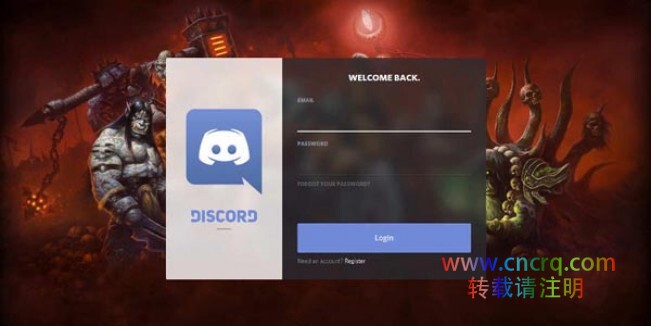
Discord 是一个非常受欢迎的文字和语音聊天程序。虽然开始时主要面向游戏玩家,但它几乎获得了所有人的了广泛青睐。
Linux 用户经常被游戏世界遗忘。但 Discord 并不是这样。它的开发人员也在 Linux 下积极构建并维护其流行聊天平台。Ubuntu 用户甚至拥有更好的待遇,Discord 捆绑在方便的 Debian/Ubuntu .deb 包中。
有几种方法在 Ubuntu 下获取 Discord。你可以都看一下,并选择一个你喜欢的。
在 Discord 的下载页面上没有什么关于依赖的内容,但是在 Ubuntu 上安装之前,你需要安装一些依赖。没什么大不了的。打开你的终端,并输入以下命令以获得所需内容:
- sudoaptinstalllibgconf-2-4libappindicator1
图形化安装会耗时长一点,但是这对 Linux 新手而言更简单。
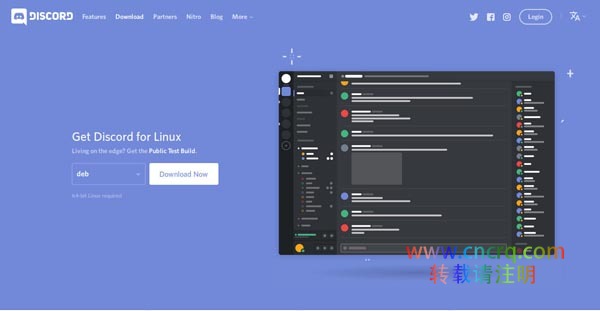
Download Discord for Linux
首先进入 Discord 的网站。该网站应该能自动检测到你正在运行的 Linux,并在页面正中建议正确的包。
如果没有,只需向下滚动一下。页面的下一部分会显示其他可用的下载,而 Linux 包就在那里。
找到 Linux 的下载链接后,请检查是否选择了 “deb”,然后单击 “Download” 按钮。
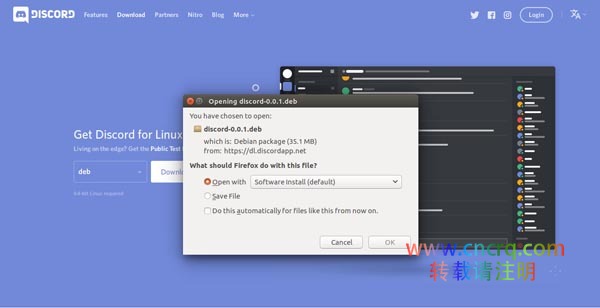
Ubuntu prompt to install Discord
浏览器会询问你想要用 Ubuntu 软件安装器打开或者下载文件。你可以选择任意一个,但是自动用软件安装器打开会更快。
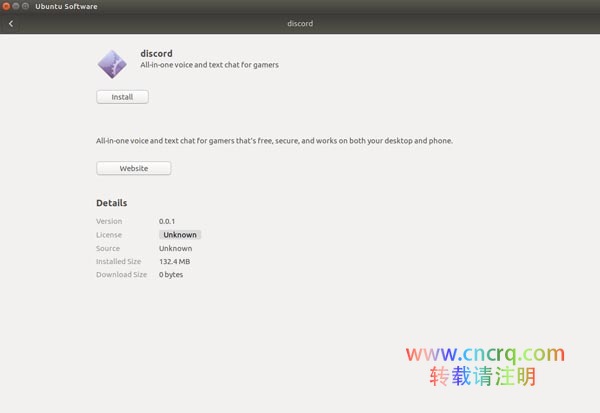
Ubuntu Software Center Discord Inst all
下载很快,所以安装程序会立即打开,并允许你安装新下载的软件包。这是一个非常简单的窗口,没有漂亮的图标或很多描述性的文本,所以不要犹豫。这是正常的。单击 “Install” 开始安装。
安装过程不会耗费太长时间。之后,Discord 就可以使用了。
“懒惰”的 Linux 熟手并不在意花哨的 GUI 工具。如果你是这个阵营的人,那么你有一个更直接的命令行选项。
首先,打开一个终端并进入你的下载目录。在那里可以使用 wget 直接下载 .deb 包。
- cd~/Downloads
- wget-Odiscord-0.0.1.debhttps://discordapp.com/api/download?platform=linux&format=deb
下载完成后,你可以使用 dpkg 直接安装 .deb 软件包。运行下面的命令:
- sudodpkg-idiscord-0.0.1.deb
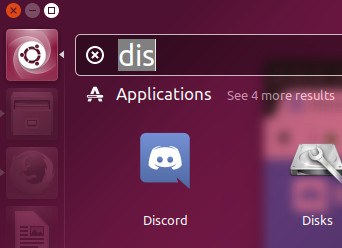
Discord icon in Unity
现在你可以打开软件启动器并搜索 Discord。单击图标运行。
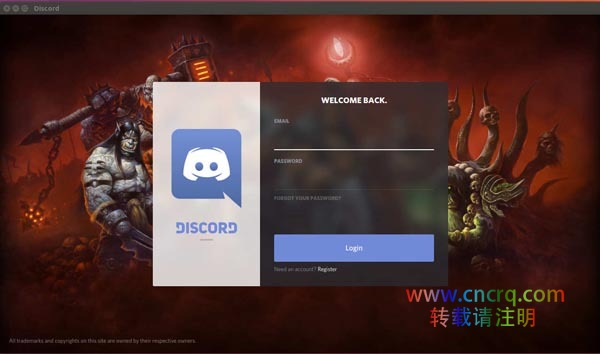
Login to Discord on Ubuntu
首次启动,根据你需求,创建一个帐户或者登录。
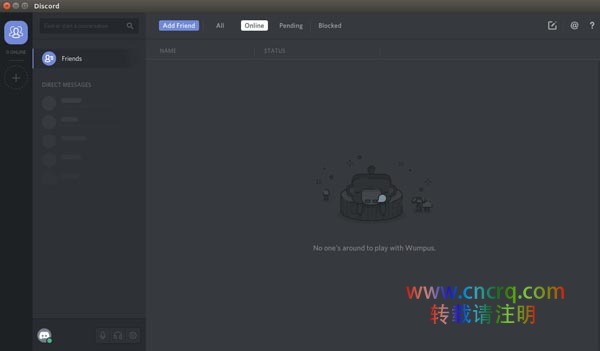
Discord running on Ubuntu Linux
登录后,你就进入 Discord 了。它会提供一些介绍教程和建议。你可以直接略过并开始尝试。欢迎进入你新的 Linux 聊天体验!



评论